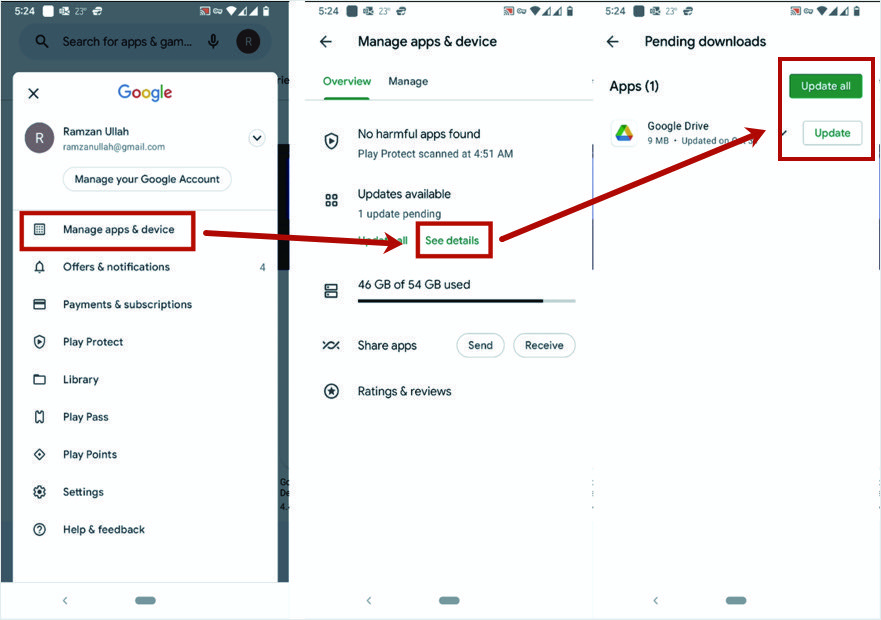Как отключить автоматические обновления в Android 12 (ОС и приложения)?
Опубликовано: 2021-11-14Одна из лучших особенностей Android - автоматическое обновление операционной системы в фоновом режиме. Все ваши установленные приложения также автоматически обновляются. Это помогает поддерживать ваш телефон в актуальном состоянии и безопасно использовать его. Хотя эта функция была полезна для пользователей, некоторым она не нравится. Если вы тот, кто не любит автоматические обновления, то вот как их можно отключить в Android-смартфонах.
По теме: Как отключить автоматическое обновление приложений в iPhone?
Зачем останавливать автоматические обновления?
Пользователь может отключить автоматические обновления в Android по многим причинам:
- Основная причина - ошибки, которые появляются в новых обновлениях. Ошибки обычны для новых версий программного обеспечения. Итак, некоторые пользователи хотели бы подождать некоторое время, чтобы получить обратную связь. Если эта версия программного обеспечения не содержит ошибок, они могут захотеть обновить программное обеспечение до последней версии.
- Иногда проблема возникает из-за совместимости. Предыдущая версия программного обеспечения отлично работает в старой системе, а обновленная версия - нет. Таким образом, некоторые пользователи продолжат использовать старую версию программного обеспечения.
- Вам не нравится использовать пропускную способность интернета, когда вы выполняете другие задачи на своем смартфоне.
- И последнее - это проблема конфиденциальности. Возможно, вы захотите узнать, что находится в журнале изменений обновлений ОС и приложений, и при необходимости установить их вручную.
Какова бы ни была причина, Android позволяет отключить автоматические обновления, и вы можете сделать это вручную.
Отключить автоматическое обновление ОС в Android
Следующий процесс предназначен для Google Pixel 3a под управлением Android 12. Ожидается, что процедура будет аналогичной для других телефонов под управлением Android 12. Однако это зависит от производителя телефона.
Включите "Параметры разработчика"
Функция включения или отключения автоматических обновлений системы находится в разделе «Параметры разработчика» в настройках Android. По умолчанию Google отключает «Параметры разработчика» в Android, и вам необходимо вручную включить эту функцию. Если он уже включен на вашем телефоне, вы можете пропустить этот шаг и перейти к следующему разделу.
Предупреждение: включение «Параметры разработчика» дает вам доступ к некоторым дополнительным параметрам. Если вы неправильно используете эти параметры, это может нарушить работу вашего телефона и может привести к странному поведению вашего телефона. Хотя это простой процесс, делайте это на свой страх и риск.
Следуйте приведенным ниже инструкциям, чтобы активировать «Параметры разработчика» на вашем телефоне Android.
- Откройте «Настройки», прокрутите вниз, найдите ярлык «О телефоне» и нажмите на него.
- На следующем экране прокрутите вниз, и вы найдете метку с названием «Номер сборки».
- Коснитесь «Номер сборки» семь раз, и при нажатии вы увидите всплывающее сообщение.
- Система попросит вас ввести PIN-код, графический ключ или пароль, какие бы вы ни установили на своем телефоне.
- Снова откройте «Настройки», а затем нажмите «Система» в списке меню.
- Прокрутите вниз, и вы увидите «Параметры разработчика» в списке.
- Теперь у вас есть доступ к «Вариантам разработчика».
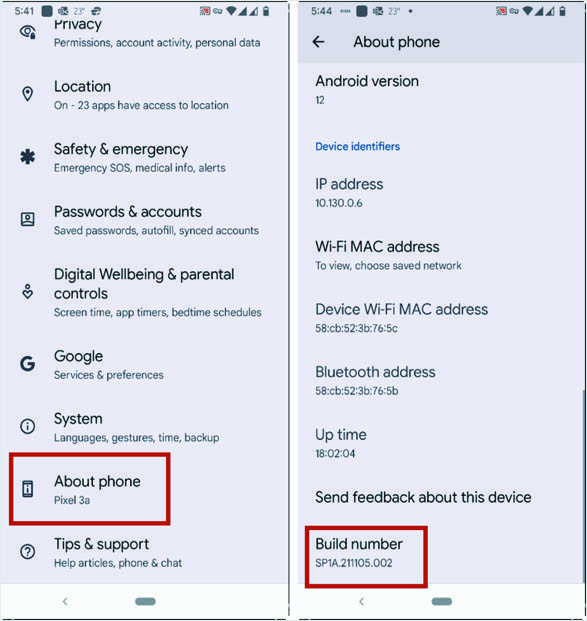
Отключить автоматическое обновление для ОС
- Коснитесь «Параметры разработчика», чтобы увидеть его меню.
- Прокрутите список и найдите «Автоматические обновления системы».
- Если он включен, выключите его.
- Если он отключен, оставьте его без изменений.
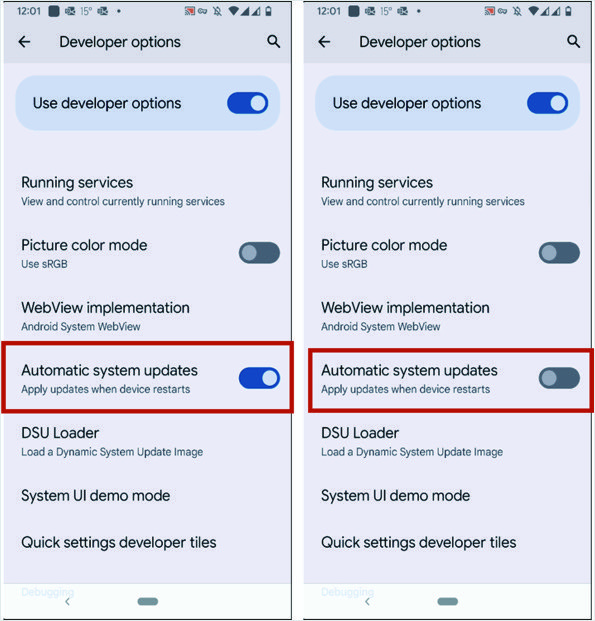
В любой момент вы можете снова переключить настройку, чтобы снова включить автоматическое обновление ОС.
По теме: Как отключить автоматическое обновление Google Chrome в Windows 11 и macOS?

Отключить параметры разработчика
Если по какой-либо причине вы хотите отключить «Параметры разработчика» на своем телефоне, выполните действия, указанные ниже.
- Откройте «Параметры разработчика».
- Первый вариант - «Использовать параметры разработчика» с кнопкой переключателя перед ним.
- Выключите его и вернитесь в меню «Система».
- «Параметры разработчика» исчезнут из меню, указывая, что он отключен.
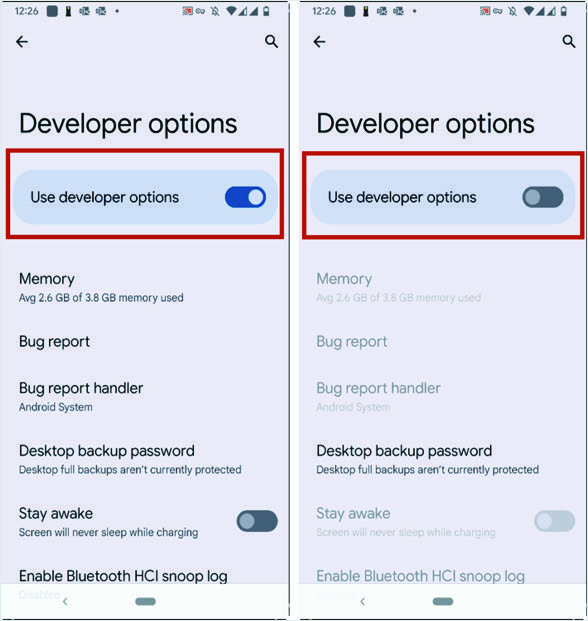
Как обновить ОС Android вручную?
Последние обновления содержат исправления ошибок и обновления безопасности, которые необходимы для безопасности вашего телефона. Если вы решите отключить «Автоматические обновления системы», рекомендуется регулярно обновлять систему вручную. Ниже приводится процедура.
- Откройте «Настройки» и нажмите «Система» в меню.
- В следующем меню выберите «Обновление системы».
- Следующий экран покажет состояние вашей системы. Он покажет текущую версию вашего Android. Если он уже обновлен, будет отображаться «Ваша система обновлена». Есть синяя кнопка «Проверить наличие обновлений», чтобы проверить, доступно ли какое-либо новое обновление для вашей системы. Если доступно обновление, оно отобразится, и вы сможете обновить систему.
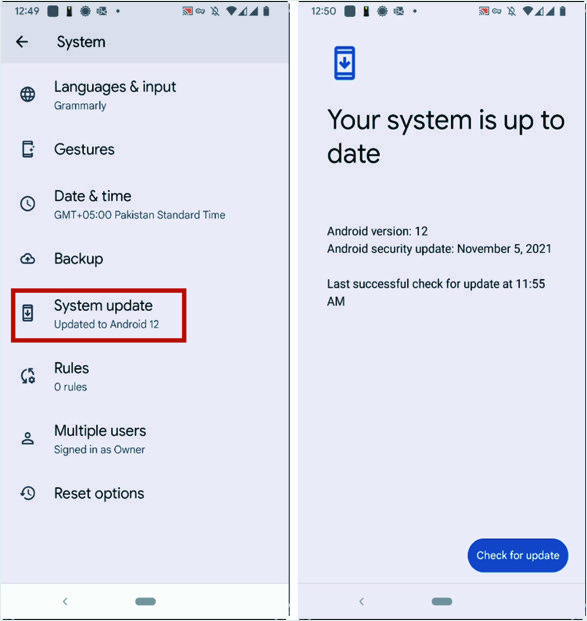
Отключить автоматическое обновление приложений в Android
Как и в случае с ОС, автоматические приложения также могут создавать для вас проблемы, например, если разработчик удалил функцию, которую вы часто используете. Чтобы избежать непредвиденных проблем, вы можете отключить автоматические обновления приложений и выполнять обновление вручную при необходимости.
Отключить автоматическое обновление приложений
Существует другая процедура для отключения функции автоматического обновления приложений в Android. «Google Play» управляет приложениями на телефоне Android. Следовательно, вы можете воспользоваться функцией «Автообновление приложений» в настройках «Google Play». Следующая процедура отключит функцию «Автообновление приложений».
- Откройте «Google Play» и коснитесь значка своего профиля.
- В открывшемся списке меню нажмите «Настройки».
- Коснитесь «Сетевые настройки», чтобы развернуть список.
- Щелкните «Автообновление приложений», чтобы открыть диалоговое окно с тремя вариантами.
- Выберите вариант «Не обновлять приложения автоматически» и нажмите «Готово».
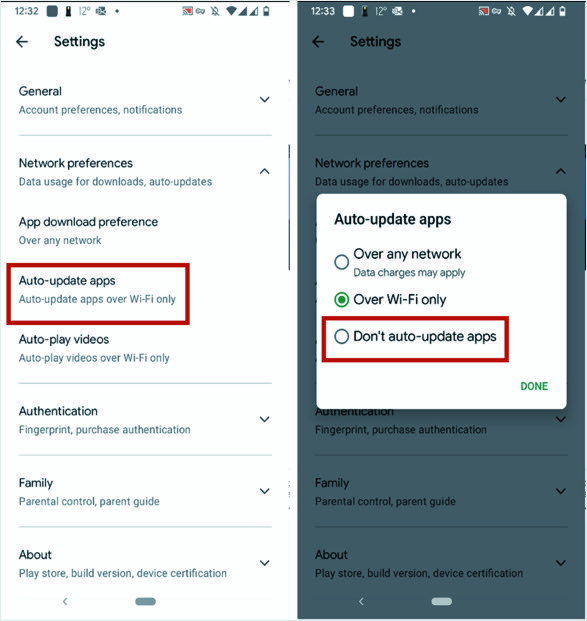
Иногда вам нужно остановить автоматическое обновление приложений только через сотовые данные, чтобы сэкономить деньги. В этом случае вы можете выбрать опцию «Только через Wi-Fi», чтобы принудительное обновление происходило только через беспроводную сеть, а не через сотовую связь.
Как вручную обновить приложения на Android?
После отключения «Автообновления приложений» на вашем телефоне вы можете вручную обновить приложения, чтобы использовать новейшие функции.
- Откройте «Google Play» и нажмите кнопку своего профиля.
- В списке нажмите «Управление приложениями и устройством».
- Следующий экран покажет, доступны ли обновления для приложений в разделе «Доступные обновления».
- Вы можете нажать «Обновить все», чтобы обновить все приложения, не проверяя детали.
- Либо нажмите «Подробнее», чтобы отобразить список всех приложений, для которых доступны обновления.
- Вы можете еще раз обновить отдельные приложения по вашему выбору или нажать кнопку «Обновить все», чтобы обновить все приложения.